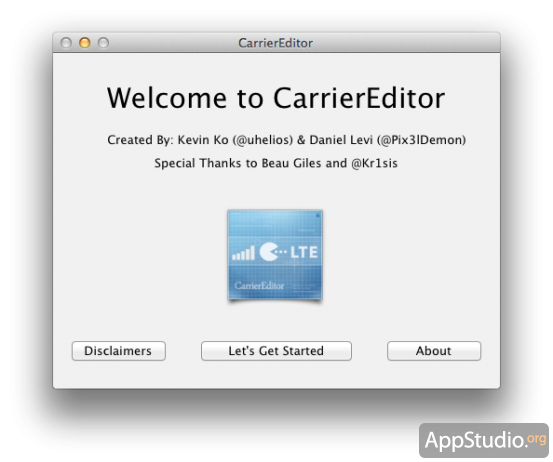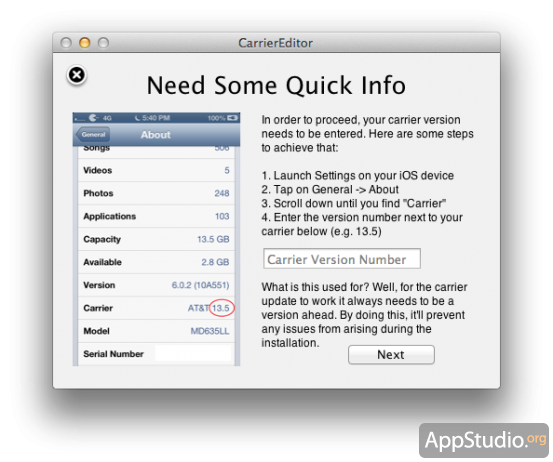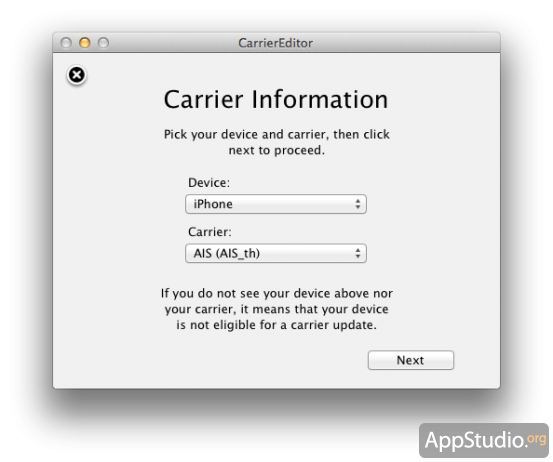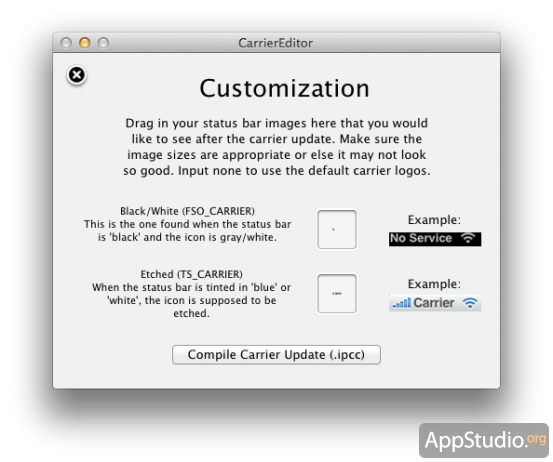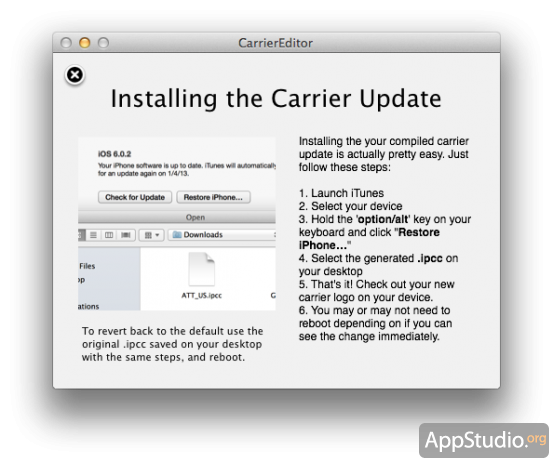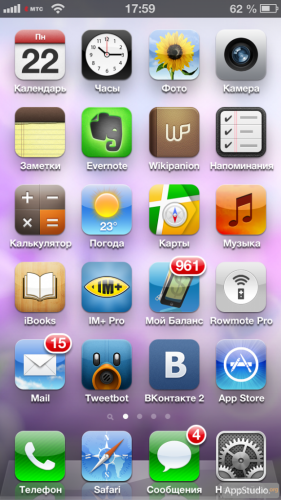Меняем логотип оператора iPhone и iPad. Версия 2013 года
За годы существования сайта у нас появилось много традиций, есть среди них и самая необычная — каждый год мы публикуем инструкцию по смене логотипа оператора на iPhone и iPad. Началось всё в 2010 году, затем в 2011 году мы дополнили мануал, в 2012 году — добавили ещё пару нюансов… и думали, что теперь-то всё. Но нет, этим дело не закончилось.
Некоторые читатели уже давно спрашивают у нас, почему мы не ничего не рассказываем про утилиту CarrierEditor, которая предназначена как раз для смены логотипа оператора на iPhone и iPad без джейлбрейка. Мы им отвечаем: а зачем нужна утилита, если всё это и так можно сделать руками? На что нам говорят, что через отдельную программку всё равно проще и удобнее. Раз люди так считают, то мы решили продолжить традицию и опубликовать четвёртую по счёту инструкцию по смене логотипа, на этот раз с помощью CarrierEditor.
Первым делом вынуждены разочаровать пользователей Windows, потому что утилита CarrierEditor, о которой пойдёт речь, работает на Mac OS X 10.7 и новее. Скачать её можно с сайта uhelios. Джейлбрейк iPhone или iPad не требуется, однако оператор, для которого вы собираетесь добавлять логотип, должен официально поддерживаться Apple.
Утилита устроена в виде простейшего мастера, который проведёт вас через несколько этапов. На стартовом экране надо нажать Let’s Get Started:
Затем вас попросят ввести версию текущего бандла настроек оператора. Посмотреть её можно в меню Настройки-Основные-Об этом устройстве-Оператор:
На следующем шаге нужно будет указать, что у вас за гаджет (iPhone или iPad) и каким оператором сотовой связи вы пользуетесь. Если нужного вам оператора нет в списке, ничего не получится, по крайней мере, с CarrierEditor.
Затем вам нужно будет перетащить в пустые квадраты два логотипа — для светлого и тёмного фона. Интересная коллекция картинок идёт в комплекте с программой, но можно сделать логотипы самому. Это должны быть PNG-картинки с рекомендуемой высотой в 36 пикселей и шириной около 180-200 пикс.
Наконец, нажимаете кнопку Compile Carrier Update, и на вашем рабочем столе появляются два файла с расширением IPCC. Тот, у которого в имени будет original, положите в безопасное место, потому что он пригодится вам на случай отката на старый логотип. Второй IPCC файл нужно будет установить через iTunes. Дальше CarrierEditor покажет вам инструкцию по его установке:
IPCC-файлы ведут себя так же, как IPSW-файлы, в виде которых распространяются прошивки iOS. Чтобы поставить IPCC, подключите iPhone или iPad к компьютеру, зайдите на страницу его свойств, зажмите на клавиатуре Alt, а затем кликните или по кнопке «Обновить», или по кнопке «Восстановить». Укажите путь к файлу IPCC на вашем рабочем столе и согласитесь на обновление настроек оператора.
Хотя создатель утилиты у себя на сайте предупреждает, что в особо сложных случаях для возвращения исходного логотипа может потребоваться перепрошивка, переживать по этому поводу не следует. IPCC-файлы — самый что ни на есть родной и официальный способ смены настроек оператора, и никакими серьёзными последствиями он не грозит.